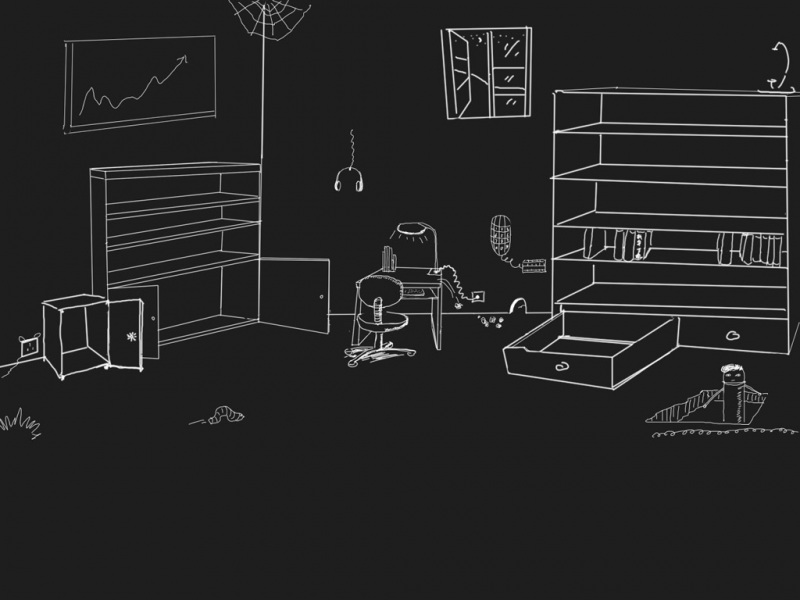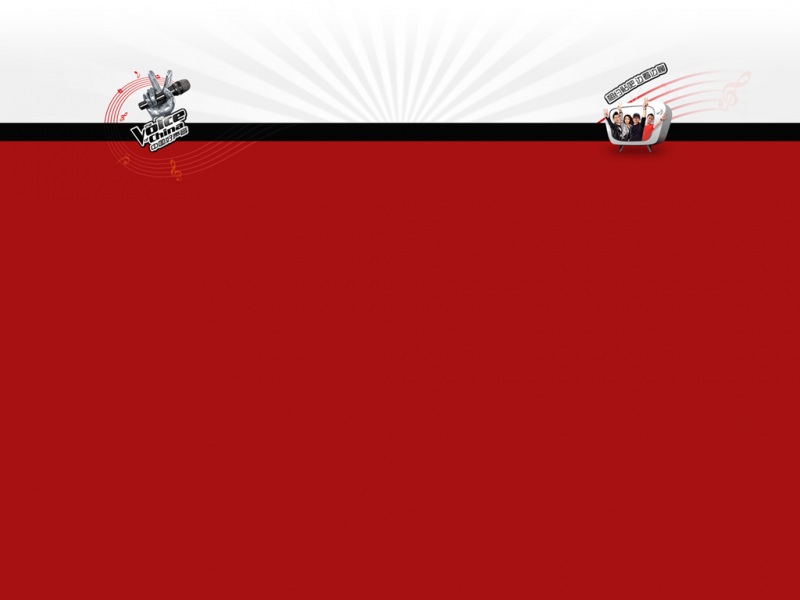谈起wifi大家并不会陌生,现在几乎家家户户能用上wifi了。当然有些wifi是路由器发出来的,有些则是笔记本发出来的,不过大家想要运用笔记本wifi那必须先建立热点,但是很多用户不知如何设置,那么Win7笔记本如何设置wifi热点呢?为此小编赶紧整理了以下教程帮助大家。
Win7笔记本设置wifi热点 方式/步骤:
1、首先确认你的无线网卡可以运用。在开始菜单中依次找到“所有程序”--“附件”--“命令提示符”,右键“以管理员身份运行”。如下图所示:
2、在“命令提示符”里输入“netsh wlan set hostednetwork mode=allow ssid=Test key=0123456789”,回车,系统会自动虚拟出一个wifi热点,如下图所示:
3、此时,打开网络和共享中心,点击左侧的“更改适配器设置”,如下图所示,就会看到多出一个网卡来。
4、在本地连接上单击右键,点击“属性”,如下图所示:
5、切换到“共享”,在第一个方框内打对勾,在下方的选择框内选择“无线连接2”,确定。如下图所示:
6、同样在命令提示符里输入“netsh wlan start hostednetwork”,回车,就会打开wifi热点,如下图所示:
7、在命令提示符里输入“netsh wlan stop hostednetwork”,回车,就会关闭wifi热点。如下图所示:
以上就是Win7笔记本建立wifi热点的方式了,我们只需要打开命令提示符(管理员),然后输入命令先设置虚拟wifi,之后再去设置一下本地连接,最后我们再次往命令提示符(管理员)里面输入命令开启wifi就可以了。